よくあるご質問(管理者FAQ)
管理関連の操作
他のユーザーにルームの管理権限を付与することは出来ますか?
独自サーバープランで、ユーザー登録(メールアドレス登録)済みのユーザーには、ルーム別の管理権限を付与することが可能です。
-
元々の管理ユーザーと、管理権限を付与したいユーザーの両方で、該当ルームに入室します。
-
画面右上のユーザーリストからそのユーザーを選択し、[Promote]と記載されたボタンを選択して下さい。
-
これでこのユーザーも管理権限をもつこととなります。ルーム内へのオブジェクト表示とピン留め等以外に、ルームを閉じる作業なども出来るようになりますので、十分に信頼できるユーザーにのみ権限を付与して下さい。
シーンの変更方法は?
管理画面から変更する場合
「ルーム設定」タブ内にある「シーン選択」のボタンから変更が可能です
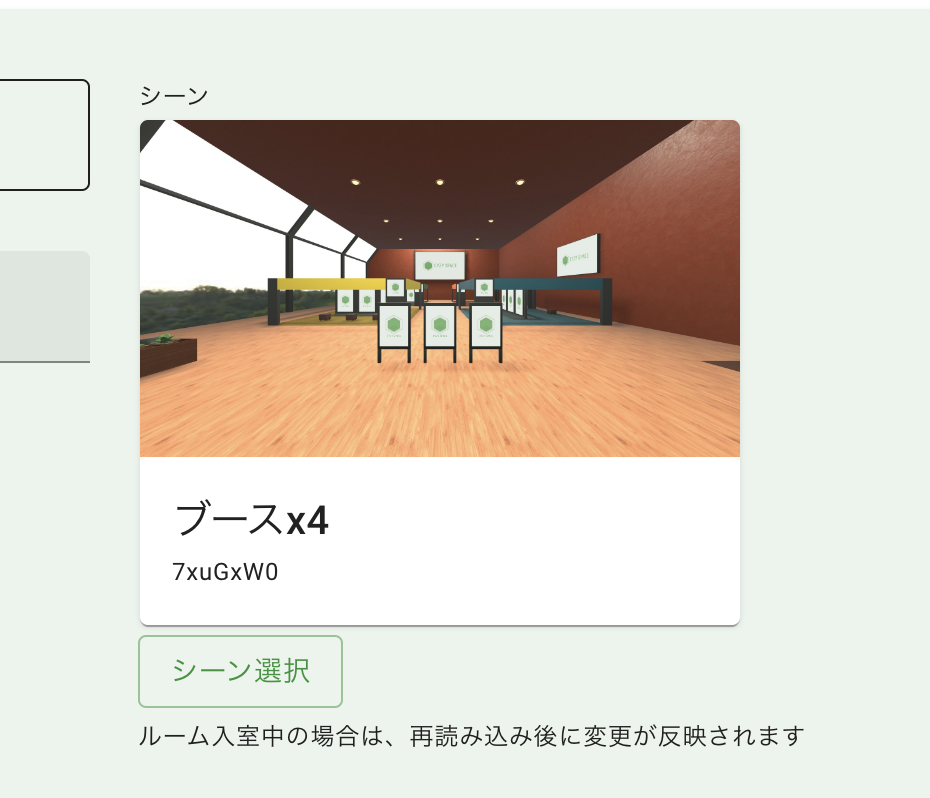
ルーム内から変更する場合
- 作成したルームに入って、右下のメニューボタンからメニューを開き、ルーム設定をクリックします。
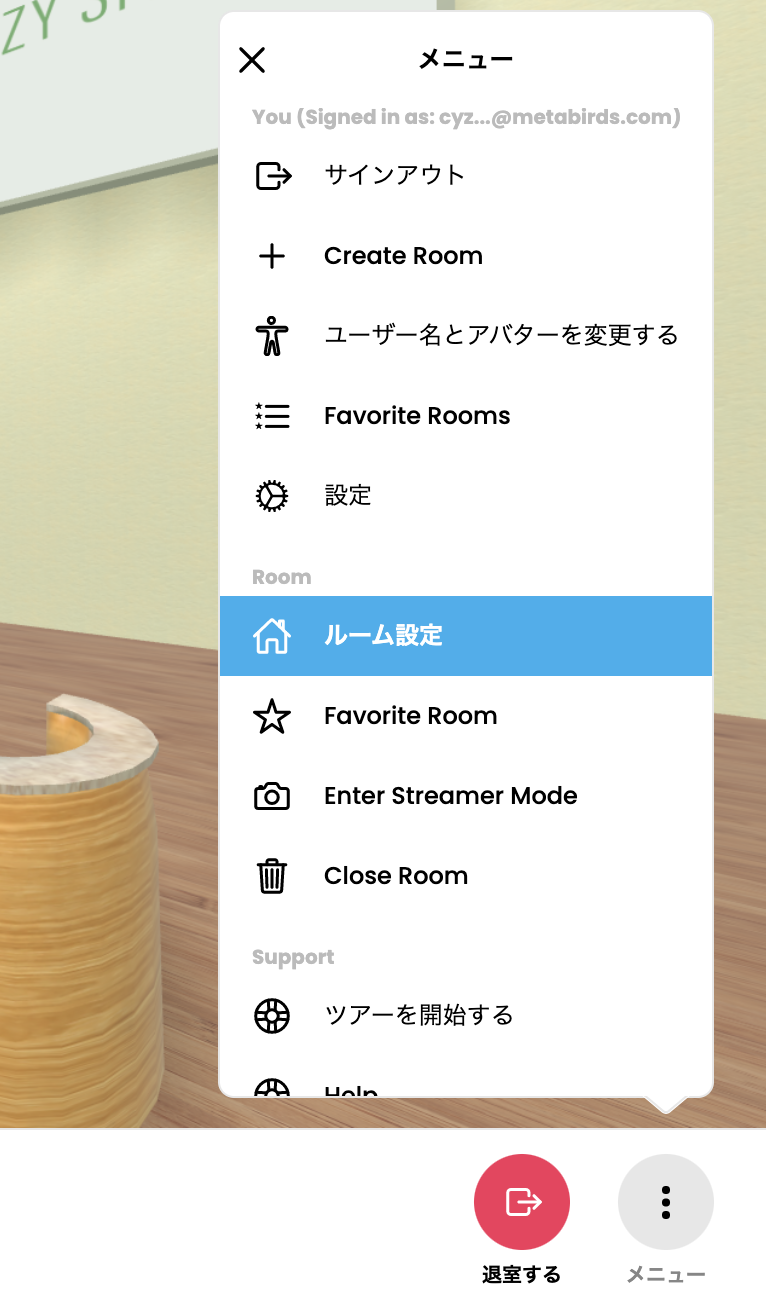
- 開いた画面から、シーン変更をクリックします。
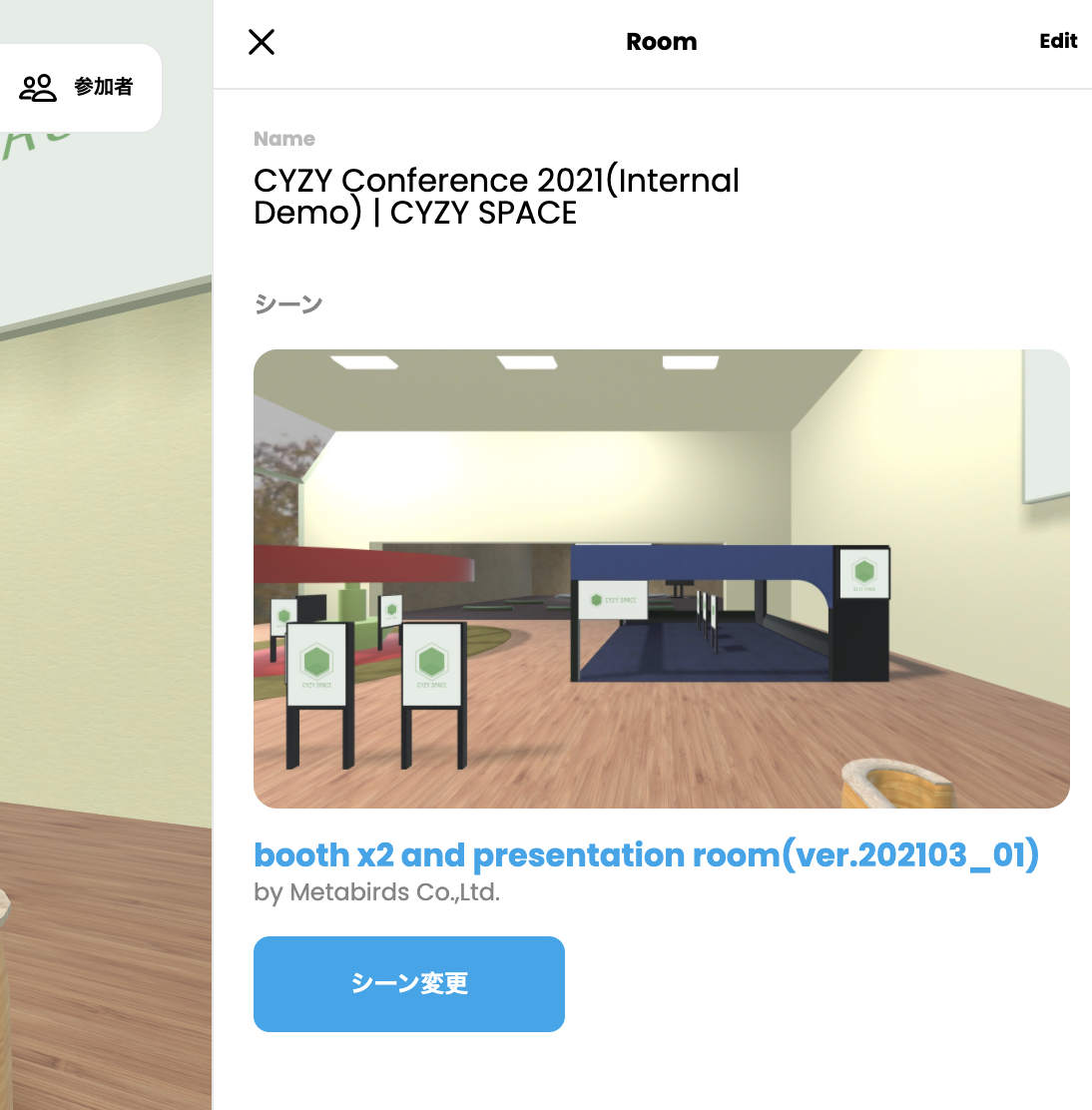
- 選択可能なシーン一覧が表示されますので、お好きなシーンをお選び下さい。
画面に「シーン変更」が表示されないときは?
ルーム内でのサインインが完了していません。 右下のメニューボタンからメニューを開き、サインインをクリックしてサインインしてください。
- シーンの一覧からお好きなシーンを選択してください。
CYZY SPACE管理画面を開いている場合、シーン変更をした後は必ず管理画面側の表示を更新して下さい(シーンによって設定項目が異なります)。 正しく変更されない場合は、「ログアウト」「ログインを行ってご確認ください。
ルームを閲覧できる/ルームに入室できるメンバーを限定したいのですが?
- 作成したルームに入って、メニューボタンからメニューを開き、ルーム設定 をクリックします
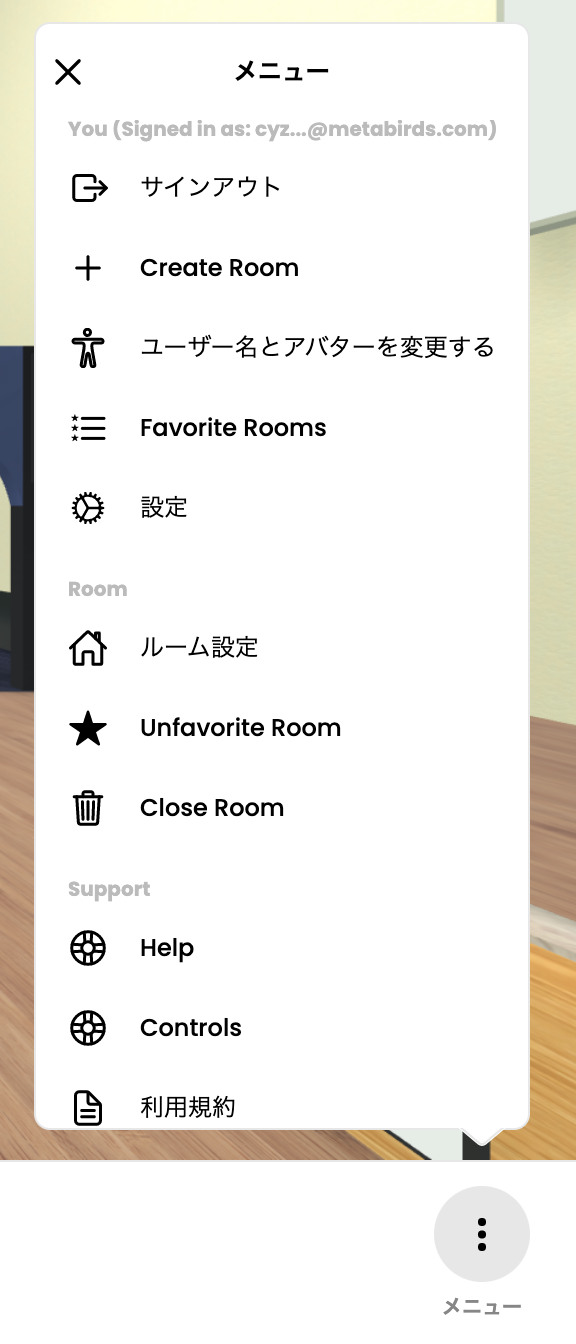
- 右上の「edit」から詳細編集画面を開きます
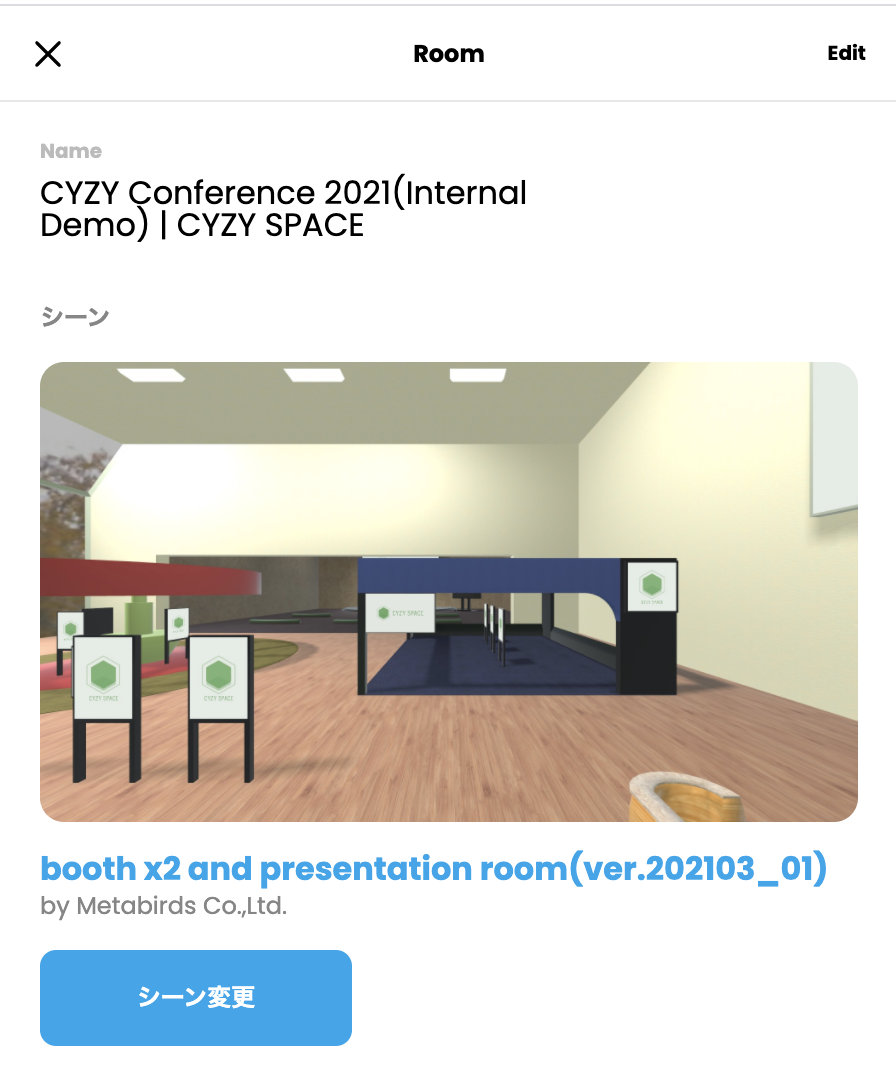
- ルームアクセス を 招待者のみ に設定します
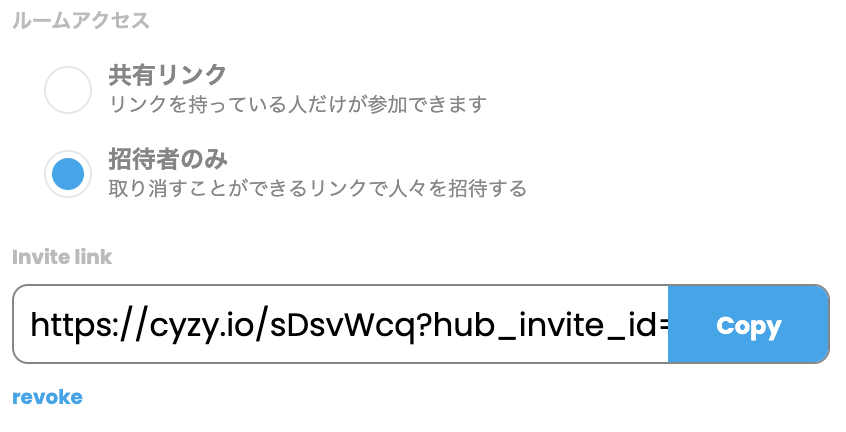
- Invite link のすぐ右にあるボタンを押し、リンクをコピーします。これが、参加者に案内するURLとなります
- 適用 ボタンをクリックします
この設定が有効になっている間、管理者以外は招待リンク以外でルームを表示できなくなります。
https://cyzy.io/ABCDEFG のようなリンクや、6文字の数字コードでアクセスした場合は、次のようなエラーメッセージが表示され、ロビーでの閲覧および入室ができません。
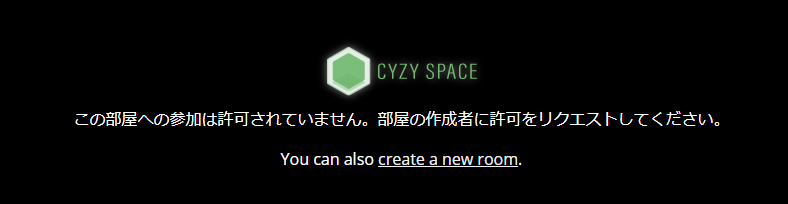
設定を解除するには、再びルーム内のメニューを開き、招待者のみ を 共有リンク に変更して、 適用 ボタンをクリックします。
招待者のみの項目にある、revoke ボタンを押すと、これまでの招待リンクは破棄され、新たな招待リンクが生成されます。
ただし、招待リンクを破棄した場合でも、すでにルームに入っているユーザー強制退出させられることはありません。
なお、招待者のみに設定している場合、CYZY SPACE管理画面での統計情報が取得できなくなり、その期間のグラフが表示されなくなりますのでご了承下さい。
ゲストのマイクをミュートさせる方法はありますか?
全員をミュートにする場合は下記の手順で可能です
- 画面右上の「参加者」をクリックします
- 「すべてをミュート」をクリックします
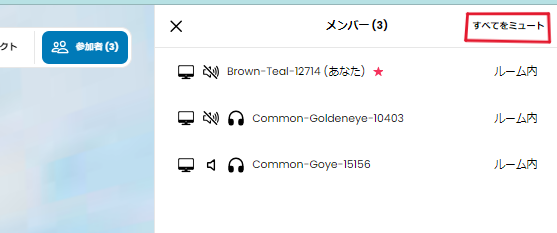
個別にミュートする場合は下記の手順で可能です
- 画面右上の「参加者」をクリックします
- 退出させたいメンバーをクリックします
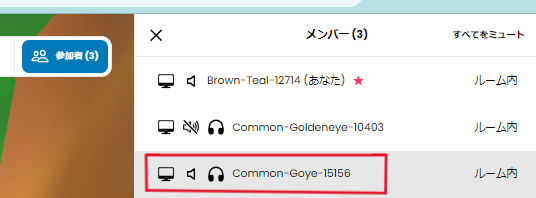
- 「ミュート」ボタンでそのユーザーをミュートにさせることが可能です
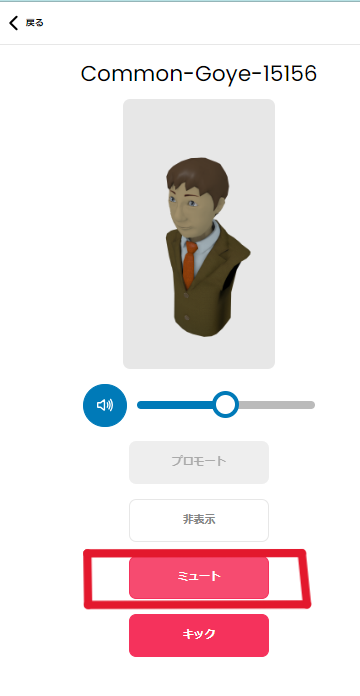
ゲストを退出させることは可能ですか?
下記の手順で可能です
- 画面右上の「参加者」をクリックします
- ミュートにしたいメンバーをクリックします
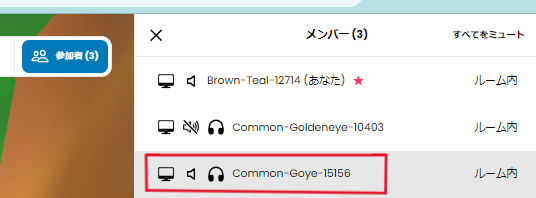
- 「キック」ボタンでそのユーザーを退出させることが可能です
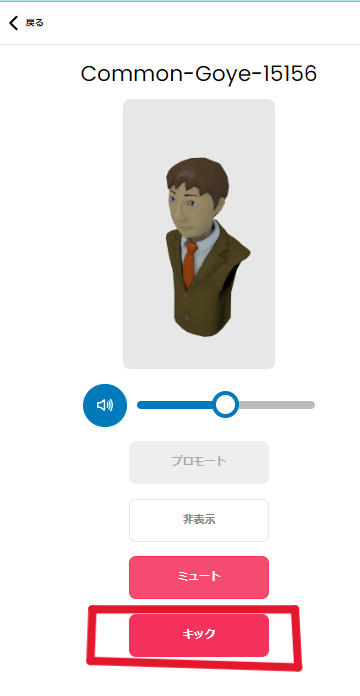
画像(動画)の設定について
管理画面で設定した画像/動画が表示できないのですが?
画像/動画が表示できない事象には様々な要因が考えられますが、下記をご確認ください
アップロードに時間がかかっている
アップロードしたファイルが反映されるまで数分程度時間がかかる場合がございます
対応策:
時間を置いて再入室をお願いいたします
古いキャッシュが残っている
ブラウザに残っているキャッシュにより最新の設定画像/動画が表示されていない場合がございます
対応策:
ブラウザのキャッシュクリアをして頂き、再入室をお願いいたします。
また時間をおいて再読み込みもお試しください。
画像/動画ファイルに問題がある
アップロードされた画像/動画自体、もしくは設定された外部ファイルに問題があるケースがございます
メディア上で右クリックした際の「リンク」を押した後の遷移先で画像や動画が再生されない場合、ファイル自体に問題がある可能性があります。
( 上記操作に関するご参考:https://docs.cyzyspace.io/guest_operation#拡大方法 )
また外部ファイルで問題があるケースでは、URL間違いやネットワーク外からの閲覧制限が行われている可能性もございます。
一般のインターネット上で問題なく閲覧可能かどうかもご確認ください。
対応策:
別のファイルをお試しいただくか、当��該ファイルをご確認いただきファイルに問題がないかなどご確認ください。
( 対応形式についてはこちらもご参照ください:https://docs.cyzyspace.io/asset_management#ファイルをアップロードする )
ルーム全体のサイズが重く読み込みに影響を及ぼしている
特に「外部ファイルを利用する」にて重いファイルを設定されている場合には、他の画像/動画の読み込みにも影響を及ぼす可能性がございます
対応策:
外部ファイルの軽量化などをご検討ください
PC利用の場合において、ルームURLの末尾に ?default_material_quality=low を追加する事で空間全体のマテリアルデータを強制的に低減することが出来ます
ルーム内での操作について
ルームに直接配置した画像などが退出後に消えてしまうのですが?
ルーム内に配置したオブジェクトを退出後もそのままにしておくためには、ルーム管理者アカウントによる「ピン留め」が必要です。 当該オブジェクトのメニューを開き(カーソルホバー後にSpaceキー)、「Pin」を押下するとピン留めが可能です。
ピン留めしたオブジェクトを移動させるには、同様の手順で「Un pin」を押下しピン留めを解除してください。
ルームに直接配置した画像などの大きさ/向きを変える方法はありますか?
当該オブジェクトのメニューを開く(カーソルホバー後にSpaceキー)と、以下の操作が可能です。
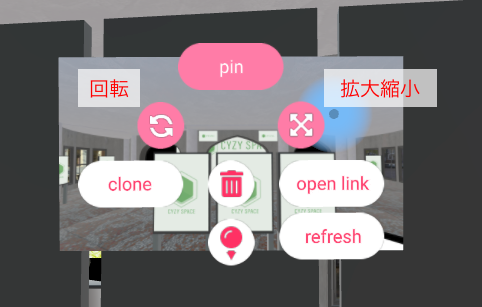
向きの変更(回転)
上記画像の「回転」のボタンをクリックしたまま、ドラッグすることで向きが調整可能です。
大きさの変更(拡大縮小)
上記画像の「拡大縮小」のボタンをクリックしたまま、カーソルを上下することで大きさが調整可能です。
ルームに画像などを直接配置する際のコツはありますか?
オブジェクトを自体をドラッグで移動させると自身を中心に角度が変わってしまうため、前後左右に移動する際は「オブジェクトをクリックしたまま、自身が前後左右に動く」のがおすすめです。
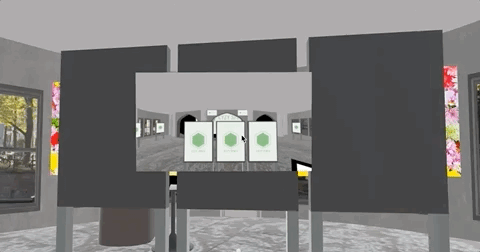
また高い位置にオブジェクトを配置する際は「flyモード」を有効にし、希望の高さまで浮遊してから配置するのがおすすめです。 flyモードを有効にするにはキーボードの「G」キーを押すか、チャット画面を開いて「/fly」と入力します。
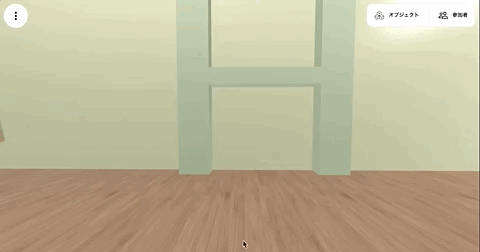
また難易度は高いですが、OculusなどのVRヘッドセットを利用するとオブジェクトの細やかな角度の調整が可能です。
仕様について
アバターでの入室と、ロビーから閲覧のみの入室とは何が異なりますか?
ロビーから閲覧のみの入室の場合、下記がご利用いただけません。
- 音声会話、ビデオ通話
- 画面共有
- リンクをクリックしての別URL誘導
- オブジェクトの拡大表示
認証してログイン後に入室する場合と、ゲストで入室する場合で何が異なりますか?
ゲストユーザー(ユーザー未登録)で可能なのは、下記となります。
- 既存のアバターから選択
- 入室の都度、外部GLBファイルのURLを指定してのご利用
- その他、ルーム管理者によって様々な権限を付与可能です(オブジェクト生成等)
下記は、「ユーザー登録」済みの利用者のみ可能です。
- アバター選択画面の「+アバターの作成」からアバター作成
- オブジェクトの「ピン留め(永続化)」
管理者以外への「ユーザー登録」は、独自サーバプランでのみ可能となります。(メールアドレスを事前登録します)
その他
管理者アカウントのメールアドレスを変更するには?
管理画面のお問い合わせフォームより下記をご連絡ください。
- 現在利用中のメールアドレス
- 変更後のメールアドレス
弊社側での切替作業が必要になるため3~5営業日ほどお時間をいただく場合がございます。
入室時のアバター選択等を省略出来ますか?
下記のような「?vr_entry_type=2d_now」というURLパラメータをルームのURLに付加することで、アバター選択等のUIを省略可能です。 https://cyzy.io/xxxxxxx?vr_entry_type=2d_now
VR空間のページ(URL)が開きません。または、開いても重かったり音が途切れたりしてうまく利用できません。
CYZY SPACEでは、「端末の能力」「空間内のコンテンツの量」によって、そのページを軽快にご利用できるかどうかが決まります。
端末側での対応
- ご利用推奨環境を満たしているかをご確認下さい。( https://docs.cyzyspace.io/environment/ )
- 同じ端末で開いている他のソフトウェア、アプリ、ブラウザページ等を閉じて、再起動を行ってみてください。
- 他のネットワーク環境、他のWifi接続にてご利用できないか、ご確認下さい。
- スマートフォンの場合は特に、同時に多くの人数がご利用(入室)されていないタイミングにて、再度お試しください。
空間制作側での対応
- 空間内に掲示しているコンテンツ(動画・PDF・画像)のサイズ全体をご確認下さい。
- 動画が多く再生されると、端末側に負荷をかけてしまいます。動画の数の削減をご確認下さい。
- PDFもデータ量や負荷がかかります。1枚のPDFであれば画像に変換し、なるべくデータ量を減らして下さい。
- 視野角に見える範囲のデータ量が多いと、負荷がかかります(壁に遮られても負荷に変化は有りません)。なるべく分散してコンテンツを配置するよう、工夫して下さい。
- 事前に様々な想定端末にて十分な検証をお願いいたします。
ルームの表示が重い(カクつく)のですが?
ルームに設定した画像、動画のサイズによっては、読み込みに時間がかかったり、カメラの移動が重く感じたりすることがあります。
デバイスの種類や性能、ブラウザによって異なりますが、一つの目安としてChromeでルームに入った際の消費メモリを2GBまでに納めると、多くの場合、モバイル機器やVRデバイスでも快適に表示することができます。
Windows での消費メモリの確認方法
- Chromeを起動し、ルームに入室します。他のChromeウィンドウ、タブは閉じてください。
- タスクトレイからタスクマネージャーを検索し起動します
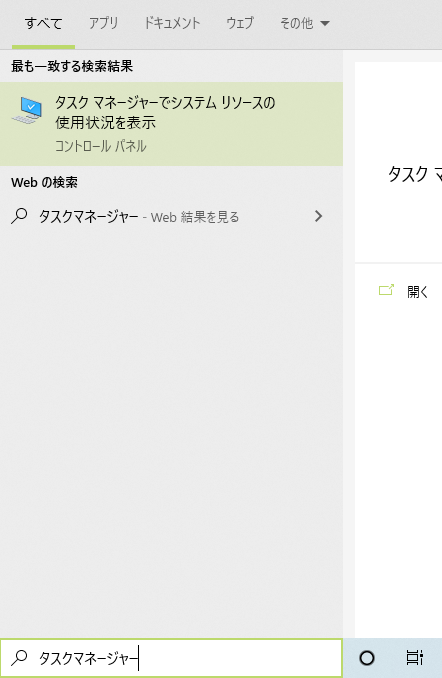
- 簡易表示になっている場合は詳細表示に切り替えます
- Google Chrome のリストの中の最もメモリを消費している項目が、目安となる消費量です。下記の例では、1,216.5MB が確認したい値となります。
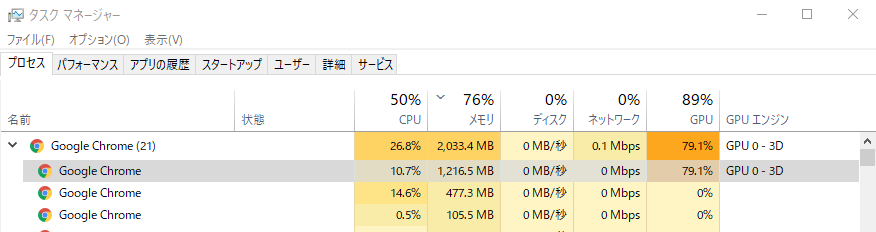
消費メモリを減らすには?
消費メモリを減らす手としては、以下の手段が考えられます。
- 画像のファイルサイズ、解像度を落とす
- 画面内で確認して品質に問題がなさそうであれば、100KB-200KB 程度まで落とすと理想的です。
- 1ページのPDFはPNG等の画像に変更する
- PDFは通常の画像に比べ、多くのメモリを消費します
- 動画の解像度、フレームレート(fps)を落とす
- 動画はストリーム配信されるため一度に全てダウンロードはされませんが、1秒あたりのデータ量が多いと負荷が大きくなります。
- PC利用の場合において、ルームURLの末尾に
?default_material_quality=lowを追加する事で空間全体のマテリアルデータを強制的に低減することが出来ます - モバイルの場合はデフォルト設定になりますが、PCの場合のマテリアル表示品質を強制的に落とすことが出来ます。
ルーム内で、特定の人に向けてチャットや音声による会話ができますか?
- チャットや音声会話機能は、ルーム内にいる全員に共有されます。(音声はアバター同士の距離に依存します。)
- 個別に会話を行いたい場合は、他のチャットツールやZoomを活用されることをおすすめします。
アバターによる入室人数制限数を超えて入室しようとした場合どうなりますか?
入室するボタンが表示されず、入室ができない状態になります。
| 通常 | 入室制限数を超えている場合 |
|---|---|
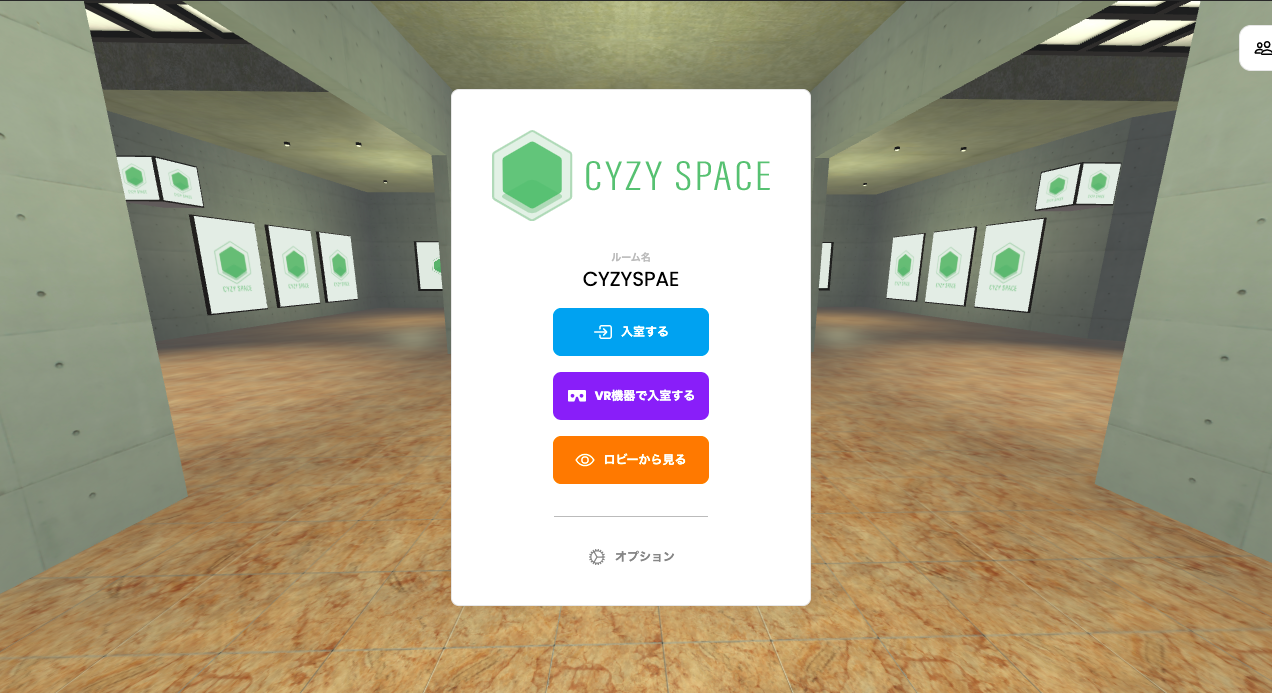 | 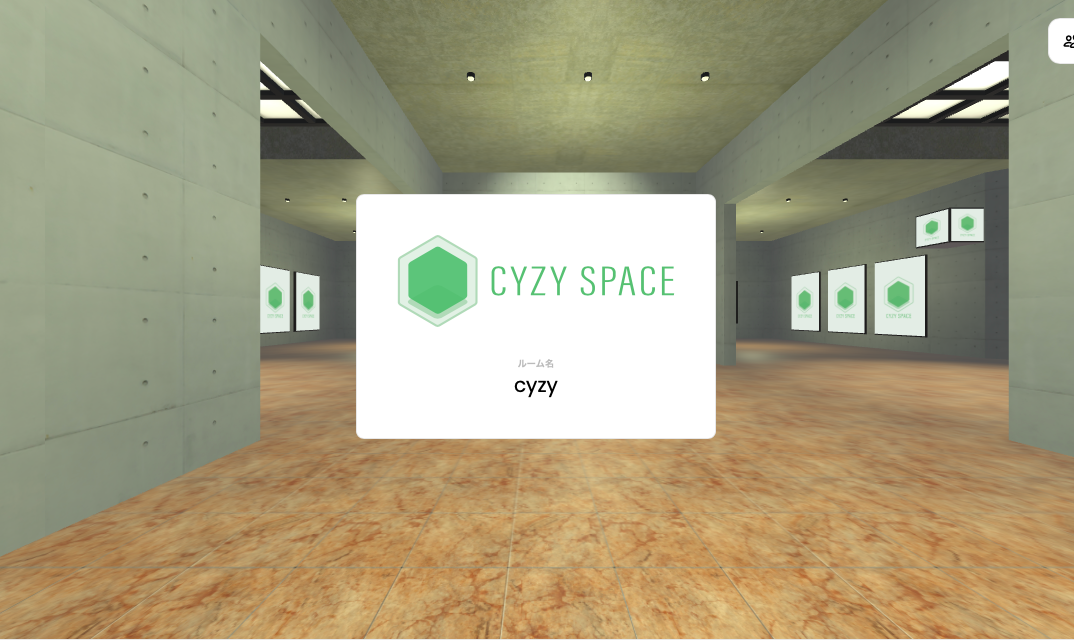 |
閲覧限界である100人を超えてルームにはいろうとした場合どうなりますか?
- 閲覧は可能ですが、動作はかなり遅くなることが想定されます。
来訪者の振り分け機能について教えてください
- 独自サーバープランの場合、下記のような機能をオプションによって追加することが可能です(※別途料金が発生します)
- 25人を超える参加者(例えば50人)を2ルームに、適宜自動で分けるシステムです。これによって極端に人が多いルーム、また逆に人が全くいないルームを無くし、均等にすることができます。

- 25人を超える参加者(例えば50人)を2ルームに、適宜自動で分けるシステムです。これによって極端に人が多いルーム、また逆に人が全くいないルームを無くし、均等にすることができます。
ECや物販などの機能はありますか?可能ですか?
- 別途ECサイト(BASEなど)をご用意いただきまして、そちらへリンクを貼って誘導することは可能です。 接客(コミュニケーション)や宣伝・紹介はCYZY SPACEで行い、実際の購入はECサイト上で手続きしていただく流れとなります。
シーンに動画を1つ設置し、シーン全体にその動画のBGMが聞こえるような設定は可能でしょうか?また参加者の声の届く範囲を設定することは可能でしょうか?
- どちらも可能です、独自サーバープランでは音が聞こえる範囲などを調整することができます(※別途料金が発生します)
取得した点群データや3DCADデータをルームとして展開し訪問者がVR体験することはできますか?
- 可能です、「Mozilla Hubs」のシステムで実際に日本の地下鉄の駅の写真をスキャンして3Dに起こし、VR化した例がございます。
- ただ、CADデータをHubs(弊社使用のシステム)に変換するには、CAD -> Twinmotion -> UE4 -> FBX形式 -> GLB形式 -> 何度もリダクション -> HubsCloudとかなりの工数がかかることが予想されます。
複数人で、それぞれPCから入室して会話してみたのですが、自分の声を含め、全員の声が二重に聞こえました(発話したリアルタイムの声と時間差で、少し小さめの声でもう一度聞こえてくる)。何かし��らの設定で回避可能でしょうか。
- おそらくご自身が発した声がどなたかのスピーカーやモニターから再生され、それがまたその方のマイク経由で聞こえてくる状況かと思われます。(例えば置き型のスピーカーとマイクを隣同士に並べているとそのような状況が起こります)
- 複数の方が同じ場所(物理的に距離が近い場所)にいないかどうか、またスピーカーやモニターから音を出すのではなくイヤホンやヘッドセットを使っていただく、マイクの音を拾う距離(入力感度)をなるべく狭い設定にすると回避できるのではないかと思われます。※イヤホンやヘッドセットから音漏れしていないかどうかもご注意ください。
基本プランで、アバターでルーム内を動き回ったり、他アバターとボイスチャットをしたり、ルーム内の画像や動画を閲覧する場合に、推奨される通信速度はどの程度でしょうか。
- 推奨される通信速度というものは設けておりませんが、参考までに一般的にオンラインゲームで推奨される「30Mbps」を目安とお考え下さい。またカメラ映像を投影できるアバター(Webcamアバター)は通常のアバターより容量が大きく負担増となっております。他にPCやスマホのスペック、また作成したルームのコンテンツデータ量全体にも注意が必要です。※容量の大きい画像や動画を設置し過ぎると、自然とルームそのものの読み込みが重くなってしまいます
また以下の点にもご注意ください。
- 出来る限り他のアプリケーションやソフトウェアを閉じる(※slack、steam、adobeなど常駐の物も)
- ブラウザで開いているタブの数を減らす
どうしても処理が重い時は以下をお試し下さい。
- [メニュー]→[設定]→[その他]タブ→「マテリアル品質」をLOWにする
PDFデータをアップロードした際、CYZY SPACE内で正しく表示されません(「Broken Media Link」となる等)
- PDFファイルはサイズが大きくなりやすい特徴がございます。サイズが大きいものは読み込みに時間がかかったり、読み込み完了しない場合がございますので非推奨となります。1枚のPDFであれば出来るだけ画像に変換し、なるべくデータ量を減らしてご利用頂けますよう、お願い致します。
- 複雑な機能、メタデータ等が多く記録された状態のPDFはうまく表示できない恐れが有りますので、非推奨となります。
メールアドレス認証の仕組みを教えて下さい(独自サーバープラン)
- 事前に、運営事務局にてログインを許可するメールアドレスの一覧をお預かりし、システム内に登録致します。
- ログインされる方は、ログイン画面でメールアドレスを入力します。
- 事前に登録済みのメールアドレスの場合のみ、認証用ワンタイムパスワード付きのURLが記載されたメールがシステムより自動送信されます。
- そのURLをクリック頂くことで、ログイン認証が完了致します。
- これにより、当該メールアドレスを保有している方のみがログインでき、ログイン必須とされている空間に入室することが可能となります。